windows 11wifi没有有效的ip配置怎么解决 win11提示wlan没有有效的ip配置如何解决
更新时间:2024-07-13 13:57:00作者:qiaoyun
许多人在连接网络的时候,都喜欢连接wifi来使用, 但是有时候会遇到一些情况,就有部分用户升级到windows11系统在连接wifi的时候,却遇到提示wlan没有有效的ip配置,导致无法连接wifi,该怎么办才好呢,本文这就给大家详细介绍一下windows 11wifi没有有效的ip配置的解决方法。
方法如下:
1、按windows键,在搜索栏中输入cmd ,然后单击open。
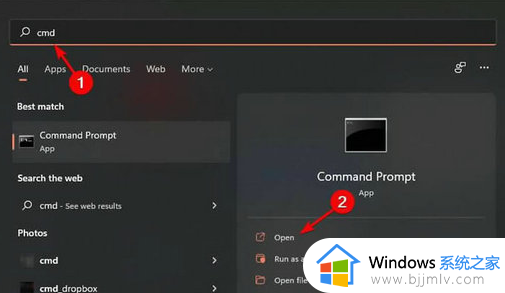
2、输入以下命令:ipconfig/release。
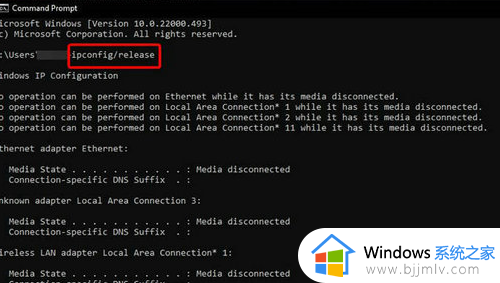
3、等待命令执行完毕,进入下一条:ip/renew。
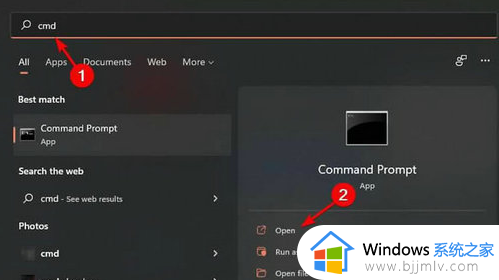
4、键入以下命令并enter在每个命令后按:netsh winsock reset catalognetsh int ipv4 reset reset.lognetsh int ipv6 reset reset.log。
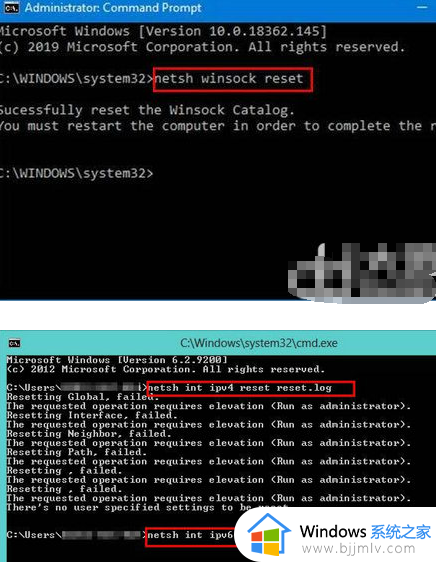
5、现在重新启动你的电脑,看看错误是否仍然存在。
以上给大家讲述的就是win11提示wlan没有有效的ip配置的详细解决方法,如果你有遇到一样情况的话可以参考上述方法步骤来进行解决吧。
windows 11wifi没有有效的ip配置怎么解决 win11提示wlan没有有效的ip配置如何解决相关教程
- wlan没有有效的ip配置怎么办win11 win11电脑wlan没有有效的ip配置解决方法
- windows11以太网没有有效的ip配置怎么解决 win11提示以太网没有有效的ip配置如何处理
- win11wlan没有有效的ip配置怎么办 win11网络没有有效的ip配置解决方法
- win11插网线没有有效ip配置怎么办 win11网线显示没有有效的ip配置如何修复
- win11以太网无有效ip地址怎么办 win11以太网没有有效的ip配置处理方法
- win11桌面右键失效怎么办 win11电脑右键没有反应如何解决
- win11怎么配置网络ip windows11配置网络ip地址的方法
- 没有windows沙盒的win11怎么安装 win11没有windows沙盒功能如何解决
- windows11没有网络适配器怎么回事 win11无网络适配器怎么解决
- win11删除文件没有确认提示怎么办 win11电脑删除文件没有确认提示框如何解决
- win11恢复出厂设置的教程 怎么把电脑恢复出厂设置win11
- win11控制面板打开方法 win11控制面板在哪里打开
- win11开机无法登录到你的账户怎么办 win11开机无法登录账号修复方案
- win11开机怎么跳过联网设置 如何跳过win11开机联网步骤
- 怎么把win11右键改成win10 win11右键菜单改回win10的步骤
- 怎么把win11任务栏变透明 win11系统底部任务栏透明设置方法
win11系统教程推荐
- 1 怎么把win11任务栏变透明 win11系统底部任务栏透明设置方法
- 2 win11开机时间不准怎么办 win11开机时间总是不对如何解决
- 3 windows 11如何关机 win11关机教程
- 4 win11更换字体样式设置方法 win11怎么更改字体样式
- 5 win11服务器管理器怎么打开 win11如何打开服务器管理器
- 6 0x00000040共享打印机win11怎么办 win11共享打印机错误0x00000040如何处理
- 7 win11桌面假死鼠标能动怎么办 win11桌面假死无响应鼠标能动怎么解决
- 8 win11录屏按钮是灰色的怎么办 win11录屏功能开始录制灰色解决方法
- 9 华硕电脑怎么分盘win11 win11华硕电脑分盘教程
- 10 win11开机任务栏卡死怎么办 win11开机任务栏卡住处理方法
win11系统推荐
- 1 番茄花园ghost win11 64位标准专业版下载v2024.07
- 2 深度技术ghost win11 64位中文免激活版下载v2024.06
- 3 深度技术ghost win11 64位稳定专业版下载v2024.06
- 4 番茄花园ghost win11 64位正式免激活版下载v2024.05
- 5 技术员联盟ghost win11 64位中文正式版下载v2024.05
- 6 系统之家ghost win11 64位最新家庭版下载v2024.04
- 7 ghost windows11 64位专业版原版下载v2024.04
- 8 惠普笔记本电脑ghost win11 64位专业永久激活版下载v2024.04
- 9 技术员联盟ghost win11 64位官方纯净版下载v2024.03
- 10 萝卜家园ghost win11 64位官方正式版下载v2024.03